Windows 10에서 와이파이(WIFI) 속도를 변경(빠르게) 하는 방법
스마트폰에서 검색이나 파일을 다운 받을때 와이파이 속도가 느려 짜증 날 때가 있다.
이럴때 간단히 와이파이 속도를 빠르게 변경하는 방법이다.
윈도 Key + 'X'를 눌러 메뉴가 나오면 '실행'을 선택하여 'cmd'명령으로 작업을 할 수가 있으나 관리자가 아니면 작업을 할 수 가 없으므로 이 방법보다 다음의 방법으로 작업 하는 것이 용이 하다.
1. 검색창에 '명령'을 입력한후 '관리자 권한으로 실행'을 선택한다.

2. 아래 화면이 1,2회 나타나면 그때마다 '예'를 선택한다.
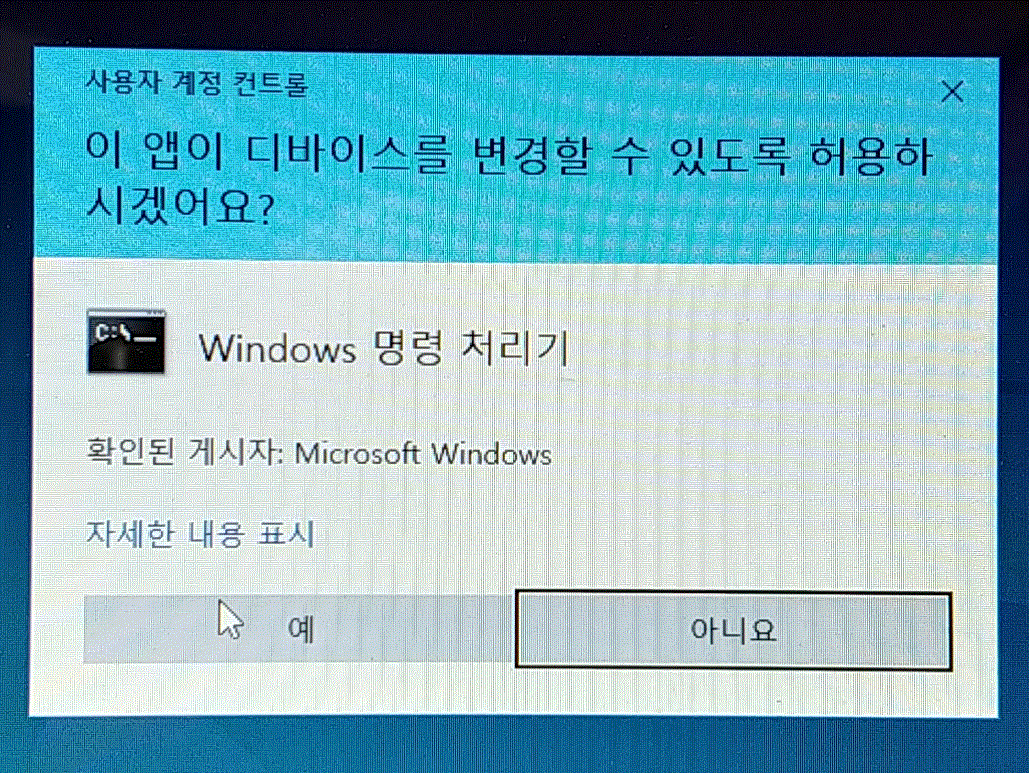
3. 명령프롬프트 뒤에 감춰진 '관리자:명령프롬프트' 화면을 선택하여 화면 앞으로 위치 한다.

4. 'netsh int tcp show global'명령을 입력하면 '수신 창 자동 조정 수준'을 확인 할 수 있는데 'normal'로 조회되면 WIFI속도가 보통이며 'highlyrestricted'로 돼 있으면 속도가 빠르게 돼 있으므로 변경할 필요가 없다.

5. 'netsh interface tcp set global autotuninglevel=highlyrestricted'명령을 입력후 '확인됨'이라는 메시지가 조회되면 정상적으로 명령이 수행이 된 것이다.

6. 다시 'netsh int tcp show global'로 상태를 조회하면 '수신 창 자동 조정 수준'이 'highlyrestricted'로 돼 있는 것을 확인 할 수 있다.

7. 'exit'명령으로 종료한다.
8. WIFI속도 개선 전 다운로드가 11.1m/s 이던 것이 33.0m/s로 약 3배가 향상이 됐다.

